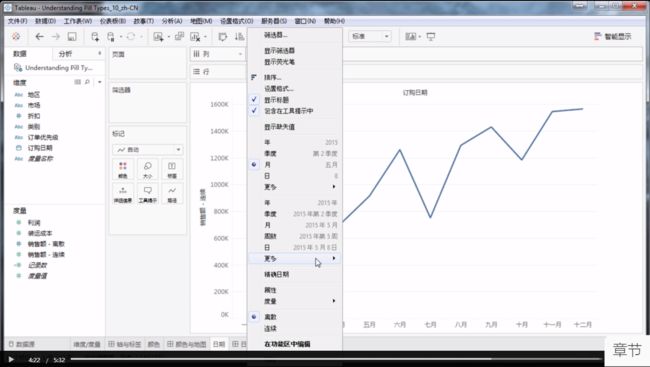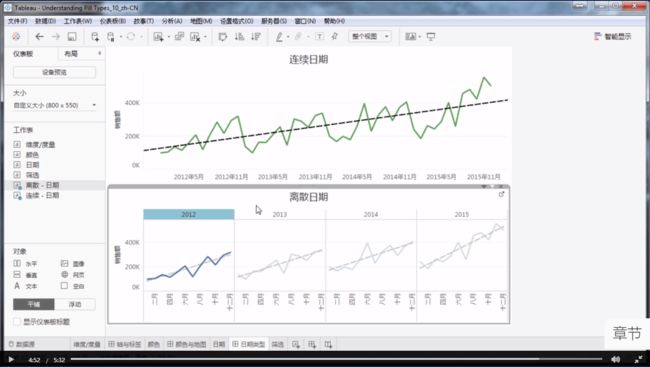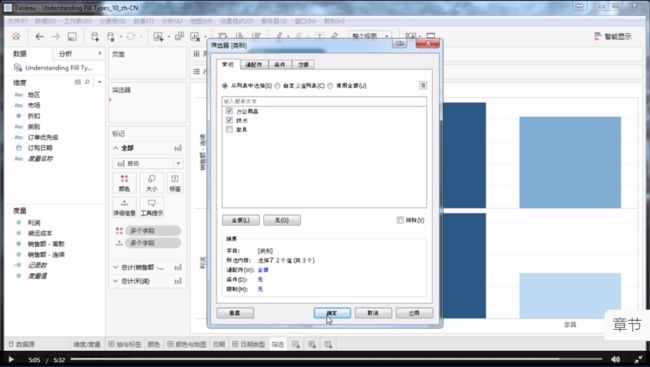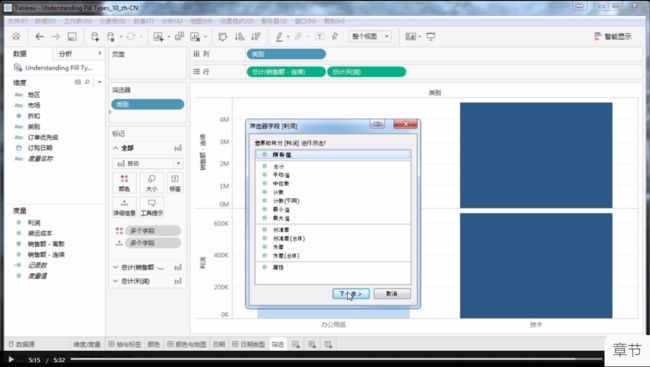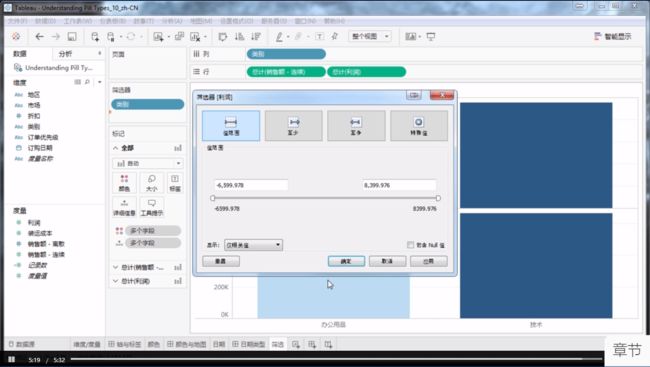本笔记只做复习以及巩固知识点使用,初次学习请下载练习工作簿,跟随网络课程的讲解同步操作,结果参考解法工作簿。
胶囊类型为何重要
将数据窗格中的字段拖入视图时,Tableau 会创建一个胶囊。无论胶囊是维度还是度量,是连续还是离散,都会影响分析中的每个功能级别,从向幕后深层技术方法显示数据的方式到处理数据的方式。了解 Tableau 如何处理胶囊的功能对于保持分析控制至关重要。
维度与度量
度量通常是指标,即数字数据,例如运费成本。
在 Tableau中,度量即聚合——它们在视图中聚合到维度所设置的粒度。
因此,度量的价值取决于维度环境。例如,运费成本总计的结果取决于我们选择的是总体(略低于 150 万)。
还是按“订单优先级”级别进行选择(从 6.5 万到 55 万左右)。
维度通常是类别字段,例如“订单优先级”和“地区”。
具体来说,Tableau 中的维度用于设置粒度,即视图中的详细级别。我们通常希望按特定类别组合对数据进行分组。
用于生成视图的维度将决定标记的数量,这里有从“关键”到“低”的 4 个订单优先级,因此有 4 个标记。
连续与离散
我们还需考虑胶囊是连续的还是离散的。连续数字可以是特定范围内的任意值。离散数字具有相互独立的不同值。
更改默认胶囊类型
大多数情况下,维度是离散的,而度量是连续的。但也不总是这样。可以使数字维度连续,也可以将度量转换为离散。例如,“折扣”目前在这里是连续度量,如果想将其改为离散,右键单击并选择“转换为离散”即可。
当鼠标悬停在胶囊上方时,胶囊就显示为蓝色,图标也变为蓝色。还可以将其转换为维度,将其拖到数据窗格的“维度”区域即可。
请注意,转换为离散和转换为维度这两个操作并不相同。
在本视频的剩余时间内,我们主要讲解连续和离散数据,而非度量和维度。如果曾有疑问,请记住:维度以其本身形态显示在视图上,度量以聚合形式显示在视图上;离散胶囊为蓝色,连续胶囊为绿色。
轴与标签
让我们从轴和标签开始。向视图中添加连续胶囊时,系统会创建一个轴。这将沿该方向自动填充整个视图。
向视图中添加离散胶囊时,系统会创建一个标签,其中每个值都有对应窗格。根据需要,这将占用尽可能多或尽可能少的空间。
颜色与地图
连续或离散的胶囊设置还会对颜色的默认行为产生影响。
颜色功能区上的连续胶囊将形成一个梯度。
颜色功能区上的离散胶囊将形成一个调色板,其中每个唯一值都分配到一种颜色——这里,我复制了“销售额”字段并将其更改为离散,但基础数据是完全相同的。
在地图上,默认行为取决于胶囊是连续还是离散,也取决于胶囊是维度还是度量。如果地理类型允许,颜色上的度量默认为填充地图。符号地图默认对颜色划分维度。这些颜色是梯度还是调色板取决于胶囊是连续还是离散。
日期类型
日期可作为连续或离散类型插入到视图中。如果数据窗口中的日期图标是蓝色,则默认以离散形式显示该胶囊,但如果右键单击并拖动,就可选择所需的具体日期类型。
可以在胶囊的菜单中更改此属性——顶部的选项是离散日期部分,而下面部分是连续日期截断。
连续日期截断被视为沿轴持续进展。这里有一条趋势线,从 2012 年 12 月一直显示到 2013 年 1 月。离散日期部分是当做类别进行处理。每一年都是不同的类别,而且每一年都有一条对应的趋势线。2012 年 12 月与 2013 年 1月之间有中断,因为月和年都只是标签。
筛选
对“类别”等离散胶囊进行筛选,将显示与该胶囊的特定值列表相关的选项。
对“利润”等连续度量胶囊进行筛选,将首先询问要在行级别还是聚合级别进行筛选,然后显示连续范围的选项。